windows10更新遇到错误怎么解决 win10更新遇到错误怎么办
更新时间:2024-02-22 10:06:26作者:zheng
我们在使用win10电脑的时候都会遇到电脑更新系统版本的情况,但是有些用户在更新win10操作系统版本时发现电脑提示更新遇到错误,想要解决却不知道win10更新遇到错误怎么办,今天小编就教大家windows10更新遇到错误怎么解决,如果你刚好遇到这个问题,跟着小编一起来操作吧。
推荐下载:深度win10
方法如下:
1、选择运行
在系统界面,按键盘上的Win+R键就出现运行界面,在对话框中输入services.msc后点击确定即可。
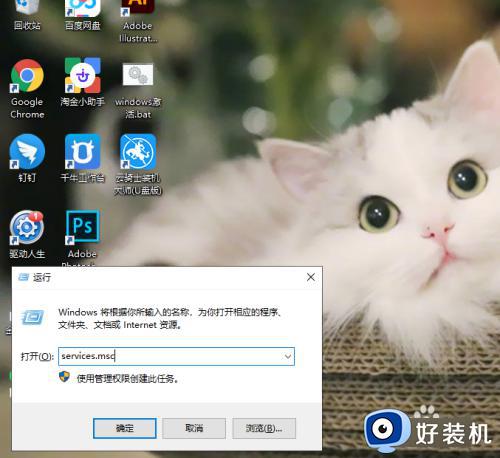
2、找到Windows Update
进入服务界面后,找到Windows Update选项用鼠标左键点开。
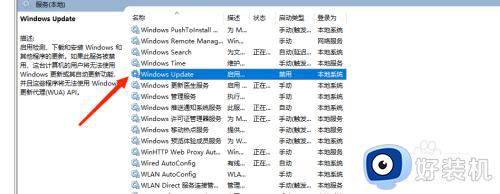
3、选择启动选项
在弹出界面中,选择启动类型点击下拉菜单中选择启动,点击应用即可。
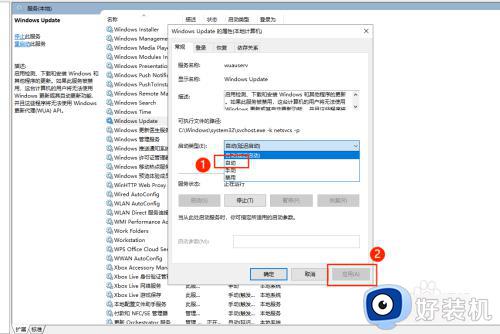
4、点击启动
在弹出服务状态界面中点击启动,再选择确定即可。
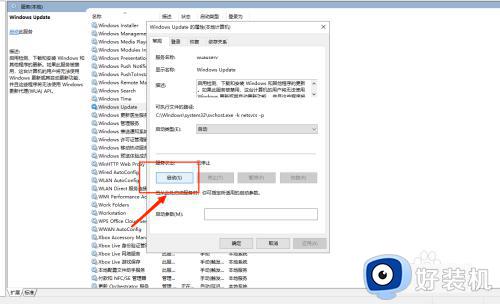
以上就是windows10更新遇到错误怎么解决的全部内容,有遇到相同问题的用户可参考本文中介绍的步骤来进行修复,希望能够对大家有所帮助。
windows10更新遇到错误怎么解决 win10更新遇到错误怎么办相关教程
- windows10更新遇到错误怎么解决 win10更新版本失败如何修复
- windows10更新遇到错误怎么解决 win10更新出错如何修复
- 0x800f0982错误无法更新系统怎么办win10 win10更新错误代码0x800f0982怎么解决
- win10 0x80073712更新错误怎么办 win10更新失败0x80073712错误解决教程
- win10更新错误0x80071160怎么办 0x80071160错误代码怎么解决win10系统
- win10更新0x80073701错误代码怎么解决 win10无法更新错误0x80073701的解决教程
- 更新win10失败提示错误0x800f0982的解决方法 win10更新失败提示错误0x800f0982怎么办
- win10 2004更新错误代码0x800f0831怎么办 更新win10 2004版0x800f0831错误代码如何解决
- win10更新错误代码0xc0000185怎么回事 win10更新出现错误代码0xc0000185如何解决
- win10系统更新错误0x8007042B怎么办 win10更新错误代码0x8007042B如何解决
- win10拼音打字没有预选框怎么办 win10微软拼音打字没有选字框修复方法
- win10你的电脑不能投影到其他屏幕怎么回事 win10电脑提示你的电脑不能投影到其他屏幕如何处理
- win10任务栏没反应怎么办 win10任务栏无响应如何修复
- win10频繁断网重启才能连上怎么回事?win10老是断网需重启如何解决
- win10批量卸载字体的步骤 win10如何批量卸载字体
- win10配置在哪里看 win10配置怎么看
win10教程推荐
- 1 win10亮度调节失效怎么办 win10亮度调节没有反应处理方法
- 2 win10屏幕分辨率被锁定了怎么解除 win10电脑屏幕分辨率被锁定解决方法
- 3 win10怎么看电脑配置和型号 电脑windows10在哪里看配置
- 4 win10内存16g可用8g怎么办 win10内存16g显示只有8g可用完美解决方法
- 5 win10的ipv4怎么设置地址 win10如何设置ipv4地址
- 6 苹果电脑双系统win10启动不了怎么办 苹果双系统进不去win10系统处理方法
- 7 win10更换系统盘如何设置 win10电脑怎么更换系统盘
- 8 win10输入法没了语言栏也消失了怎么回事 win10输入法语言栏不见了如何解决
- 9 win10资源管理器卡死无响应怎么办 win10资源管理器未响应死机处理方法
- 10 win10没有自带游戏怎么办 win10系统自带游戏隐藏了的解决办法
